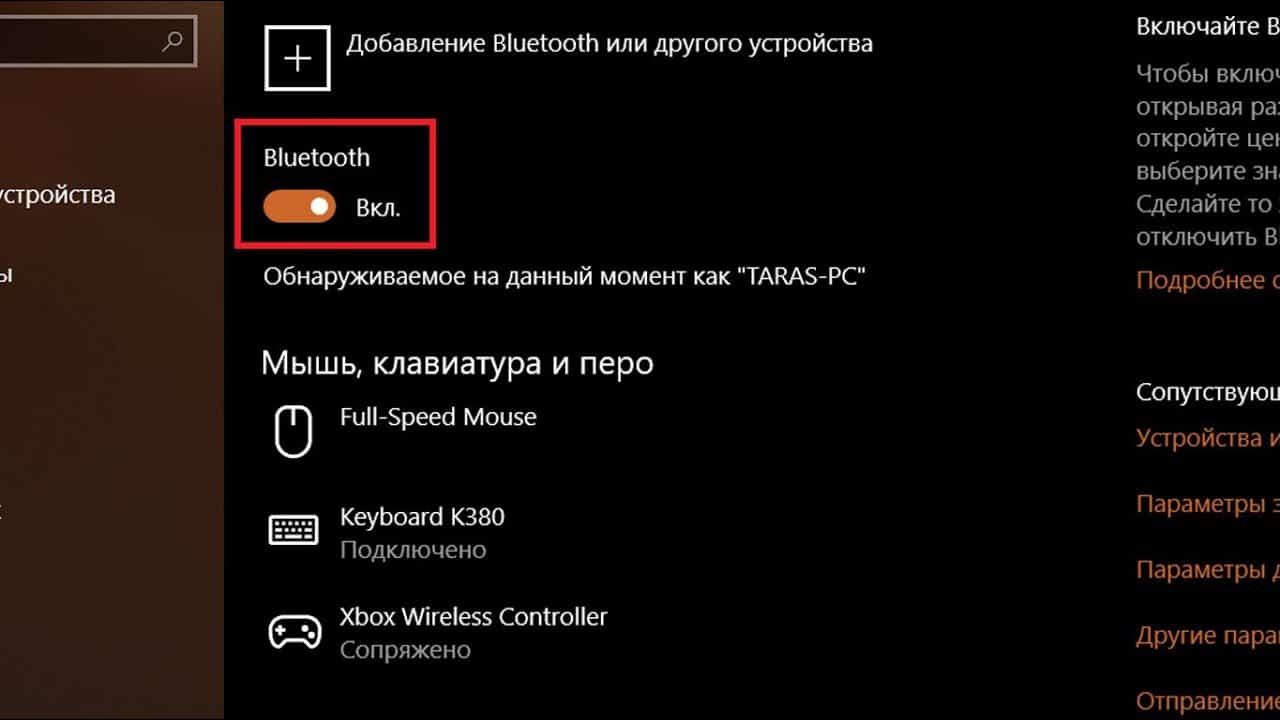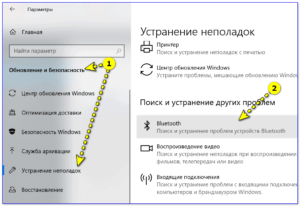Если вы обладаете ноутбуком с операционной системой Windows 10, то у вас есть возможность использовать Bluetooth, что позволяет подключаться к различным устройствам без проводов. Но как найти и включить эту функцию на вашем устройстве? 1. Проверьте наличие Bluetooth на вашем ноутбуке. Для этого нажмите кнопку ‘Пуск’ и найдите раздел ‘Настройки’. Откройте раздел ‘Устройства’ и выберите ‘Bluetooth и другие устройства’. Если в списке нет Bluetooth, то ваш ноутбук не поддерживает эту функцию.2. Если Bluetooth есть в списке, но он отключен, то включите его, нажав на соответствующую кнопку. Если кнопки нет, то ваш ноутбук может быть оснащен переключателем включения Bluetooth, который находится на корпусе устройства.3. Если вы не можете найти определенное устройство Bluetooth, то нажмите на кнопку ‘Добавить Bluetooth или другое устройство’ и выберите нужный вариант. Далее следуйте инструкциям на экране для завершения процесса подключения.Важно помнить, что для подключения устройств Bluetooth они должны находиться в режиме поиска и быть в пределах действия Bluetooth на вашем ноутбуке. Теперь вы знаете, как найти и включить Bluetooth на ноутбуке с операционной системой Windows 10. Наслаждайтесь беспроводной связью со своими устройствами!
- Шаг за шагом: как настроить Bluetooth на ноутбуке с Windows 10
- Как проверить наличие Bluetooth на ноутбуке с Windows 10
- Как обновить драйверы Bluetooth на ноутбуке с Windows 10
- Как подключить Bluetooth на Windows 10 к другим устройствам
- Решение проблем с Bluetooth на ноутбуке Windows 10: советы и рекомендации
Шаг за шагом: как настроить Bluetooth на ноутбуке с Windows 10
Если вы хотите использовать Bluetooth на своем ноутбуке с операционной системой Windows 10, вам необходимо настроить его правильно. В этой статье мы расскажем вам, как найти и включить Bluetooth на ноутбуке с Windows 10.
1. Откройте меню ‘Параметры’. Для этого нажмите на значок ‘Параметры’ в правом нижнем углу экрана или воспользуйтесь сочетанием клавиш ‘Win + I’.
2. Выберите ‘Устройства’. В меню ‘Параметры’ найдите раздел ‘Устройства’ и выберите его.
3. Проверьте наличие Bluetooth. В разделе ‘Устройства’ проверьте, есть ли у вас Bluetooth. Если он отсутствует, вам нужно добавить его. Если он есть, переходите к следующему шагу.
4. Включите Bluetooth. Если Bluetooth отключен, включите его, нажав на кнопку ‘Включить Bluetooth’.
5. Настройте Bluetooth. После включения Bluetooth настройте его параметры, чтобы он работал так, как вам нужно.
Теперь вы можете использовать Bluetooth на своем ноутбуке с Windows 10. Надеемся, что эта статья помогла вам настроить Bluetooth на вашем ноутбуке.
Как проверить наличие Bluetooth на ноутбуке с Windows 10
Перед тем, как начать искать Bluetooth на своем ноутбуке, нужно убедиться, что он вообще есть. Для этого можно воспользоваться несколькими способами.
1. Проверить спецификации ноутбука
Часто производители указывают наличие Bluetooth в списке технических характеристик ноутбука. Чтобы проверить это, зайдите на сайт производителя и найдите страницу с характеристиками вашей модели.
2. Проверить диспетчер устройств
Другой способ — проверить диспетчер устройств. Для этого нужно нажать на клавиатуре сочетание клавиш Win+X и выбрать пункт «Диспетчер устройств». Если в списке устройств есть Bluetooth, то он будет указан там.
3. Проверить центр действий
Третий способ — проверить центр действий. Нажмите на значок центра уведомлений в правом углу экрана (обычно это значок в форме облака). Если в списке доступных функций есть Bluetooth, то он присутствует на вашем ноутбуке.
Если вы убедились, что Bluetooth есть на вашем ноутбуке, то теперь можно перейти к поиску и включению этой функции.
Как обновить драйверы Bluetooth на ноутбуке с Windows 10
Чтобы использовать Bluetooth на ноутбуке под управлением Windows 10, необходимо убедиться, что драйвер Bluetooth установлен и работает правильно. Если ваше устройство Bluetooth не работает должным образом, то, возможно, вам нужно обновить драйверы Bluetooth.
Для этого нужно перейти на сайт производителя вашего ноутбука и найти раздел поддержки и загрузок. Затем выберите вашу модель ноутбука и операционную систему Windows 10. После этого найдите драйвер Bluetooth и скачайте его на компьютер.
Запустите загруженный файл и следуйте инструкциям на экране, чтобы установить новый драйвер Bluetooth. После установки перезагрузите компьютер, чтобы драйверы начали работать. Теперь вы можете использовать Bluetooth на вашем ноутбуке с Windows 10.
Обновление драйверов Bluetooth может решить проблемы с подключением к другим устройствам и повысить скорость передачи данных. Не забудьте периодически проверять наличие обновлений драйверов на сайте производителя вашего ноутбука.
Как подключить Bluetooth на Windows 10 к другим устройствам
Если вы хотите использовать Bluetooth на вашем ноутбуке с Windows 10, вам нужно сначала убедиться, что Bluetooth включен. Вы можете найти его в настройках Windows 10.
Чтобы включить Bluetooth на Windows 10, следуйте этим шагам:
1. Нажмите на кнопку ‘Пуск’ в левом нижнем углу экрана.
2. Нажмите на значок ‘Настройки’ (шестеренка) в верхней части меню ‘Пуск’.
3. Нажмите на ‘Устройства’.
4. Нажмите на ‘Bluetooth и другие устройства’.
5. Нажмите на переключатель ‘Bluetooth’, чтобы включить его.
6. Нажмите на ‘Добавить Bluetooth или другое устройство’.
7. Выберите тип устройства, которое вы хотите подключить, и следуйте инструкциям на экране.
8. Когда устройство будет найдено, нажмите на его название и нажмите ‘Подключить’.
Теперь вы можете использовать Bluetooth на вашем ноутбуке с Windows 10, чтобы подключаться к другим устройствам, таким как наушники, клавиатуры, мыши и т.
д.
Решение проблем с Bluetooth на ноутбуке Windows 10: советы и рекомендации
Bluetooth — это технология беспроводной передачи данных, которая позволяет подключать различные устройства к ноутбуку без использования проводов. Но что делать, если Bluetooth перестал работать на вашем ноутбуке с Windows 10? В этой статье мы расскажем вам, как найти и включить Bluetooth на ноутбуке с операционной системой Windows 10, а также предоставим рекомендации по решению проблем с Bluetooth.
1. Найдите Bluetooth на вашем ноутбуке
Перед тем, как начать использовать Bluetooth на ноутбуке, необходимо убедиться, что он у вас есть. Для этого вам нужно найти иконку Bluetooth на панели управления Windows 10. Если иконки нет, то необходимо проверить наличие Bluetooth-адаптера на вашем ноутбуке.
2. Включите Bluetooth на вашем ноутбуке
Если вы убедились, что Bluetooth-адаптер установлен на вашем ноутбуке, то следующим шагом будет его включение. Для этого откройте «Параметры», выберите «Устройства», а затем «Bluetooth и другие устройства». Перед включением Bluetooth убедитесь, что ваше устройство находится в режиме поиска, чтобы его можно было обнаружить.
3. Решение проблем с Bluetooth
Если Bluetooth не работает на вашем ноутбуке, то возможно, настройки были изменены или драйверы устарели. В этом случае вам необходимо обновить драйверы Bluetooth и проверить настройки Windows 10. Если проблема остается, то может потребоваться обратиться к специалисту.
В заключение, Bluetooth — это удобная технология, которая позволяет подключать различные устройства к вашему ноутбуку без использования проводов. Если вы столкнулись с проблемами Bluetooth на вашем ноутбуке с Windows 10, то следуйте нашим советам и рекомендациям, чтобы решить эту проблему.
Читайте далее: